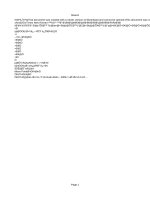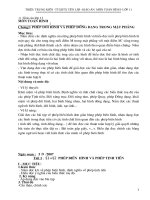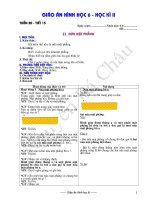Bài soạn chèn hình ảnh cho website
Bạn đang xem bản rút gọn của tài liệu. Xem và tải ngay bản đầy đủ của tài liệu tại đây (163.12 KB, 7 trang )
Chèn hình ảnh
Chèn hình ảnh từ máy tính
Nhấp vào Insert ->Picture ->From File … như hình dưới đây:
Sau đó chọn hình ảnh, nhấp nút Insert
Xin lưu ý: Hình ảnh sẽ được chèn vào vị trí của dấu nháy.
Sau khi hình đã được đưa vào trang web, bạn có thể chỉnh lại kích thước, vị trí bằng cách:
Nhấp vào hình để chọn, sau đó đưa con trỏ vào các ô vuông màu đen để chỉnh kích thước.
Hoặc nhấp vào biểu tượng Trái, Giữa, Phải để di chuyển hình theo chiều ngang.
Tạo đường viền bằng cách nhấp chuôt phải vào bức hình, sau đó nhấp vào Border and shading
Bạn sẽ nhận được hình sau:
Nhấp vào Box, Shadow, 3-D và Style, color, width để lựa đường viền.
Sau đó nhấp vào nút OK
Chèn hình ảnh từ Web
Để tiết kiệm dung lượng website, bạn có thể đưa hình ảnh lên các server cho host miễn phí, sau đó copy địa
chỉ của hình ảnh để đưa vào website.
Sau đây là vài ví dụ về địa chỉ của các file hình:
/> /> />
Đây là các hình ảnh được host trên server của
Hướng dẫn cách sử dụng : Tải hình không tốn dung lượng
(chỉ xem đến phần lấy được địa chỉ của hình ảnh)
Khi chèn hình ảnh từ web, bạn cũng làm tương tự như hướng dẫn ở trên.
Sau khi copy địa chỉ file hình, paste vào mục File name.
Xin lưu ý: Dùng phím Ctrl+V để paste.
Sau đó nhấp vào nút Insert.
Bạn phải chờ một thời gian để chương trình kết nối với server.
Bạn sẽ thấy hình ảnh như sau:
Sau đó hình ảnh sẽ xuất hiện.
Bạn phải làm thêm một công đoạn sau đây nữa thì mới hoàn thành.
Nhấp nút phải chuột vào bức hình, rồi chọn Format Picture